Hura, nova iOS nadogradnja je ovdje! Oh ne, moj stari iPhone je kopiranje kroz bateriju život na alarmantan stopa!
Ažuriranje nove verzije iOS-a može biti rollercoaster emocija. Ako se vaš iPhone ne naplaćuje kao nekad (usprkos Appleovim naporima da očuva trajanje baterije na starijim telefonima), evo 11 načina na koje možete produljiti vrijeme rada vašeg iPhone uređaja s iOS 11.

1. Provjerite korištenje baterije po aplikaciji
Vaš iPhone čuva popis najozbiljnijih zlostavljača svoje baterije. Idite na Postavke> Baterija i vidjet ćete popis aplikacija koje su iskoristile najviše energije u posljednja 24 sata i posljednjih sedam dana. (Na donjoj slici piše posljednja dva dana jer sam tako dugo koristio iOS 11.)
Dodirnite malu ikonu sata duž desnog ruba da biste vidjeli koliko dugo je svaka aplikacija prikazana na zaslonu ili u pozadini tijekom odabranog vremenskog okvira. Pomoću tog znanja možete ograničiti korištenje aplikacija koje troše energiju kada imate malo soka. A poznavanje, kažu, je pola bitke.

2. Smanjite svjetlinu zaslona
Uključivanjem zaslona najveći je trošak baterije. Pomoću klizača u upravljačkom centru smanjite svjetlinu zaslona.
Također možete omogućiti Auto-Brightness, koja podešava razinu zaslona na temelju ambijentalnog osvjetljenja - ali ja bih to učinio samo ako koristite iPhone više noću nego tijekom dana ili barem više iznutra nego tijekom dana. Ili živjeti u Seattleu ili negdje gdje je rijetko sunčano (* valovi u britanskim čitateljima *).
To je zato što u svijetlim okruženjima, automatsko osvjetljenje čuva vaš zaslon pri maksimalnoj svjetlini ili blizu maksimuma i brže prazni bateriju. Postavka automatskog osvjetljenja pomaknuta je u iOS-u 11. Više se ne nalazi na stranici Display & Brightness (Prikaži i svjetlinu) u Postavkama, ali je zakopana u Postavkama pristupačnosti. Evo staze: Postavke> Općenito> Pristupačnost> Prikaži smještaj .

3. Isključite baterijsku svjetiljku
Kao i zaslon, svjetiljka može biti velika baterija. Uz iOS 11, postoje četiri razine svjetline za svjetiljku. Ako ste često korisnik svjetiljke, isprobajte najnižu postavku; još je uvijek sjajno i može vam uštedjeti bateriju. Prijeđite prstom prema gore za Control Center i 3D Touch ili dugo pritisnite tipku na bljeskalici i postavite željenu svjetlinu koju će iOS zapamtiti za kasniju uporabu svjetiljke.

4. Upotrijebite Low Power Mode
Način rada s niskom potrošnjom energije nije nov, ali je vrlo koristan. Smanjuje ili onemogućuje sljedeće značajke: dohvaćanje e-pošte, "Hey Siri", osvježavanje pozadine aplikacije, automatsko preuzimanje i neke vizualne efekte, a postavlja Auto-Lock na 30 sekundi. Kada baterija dosegne 20 posto, iOS će je ponuditi da ga uključi, ali ga možete uključiti tako da odete u Postavke> Baterija, pitajući Sirija da "uključi način niske potrošnje energije" ili da doda gumb za novu kontrolu Centar.

5. Nemojte gurati, donositi manje
Hitne poruke vjerojatno stižu tekstom ovih dana, što znači da trebate e-poštu koja nije stalno gurana u telefon niti često preuzimana. Provjerite postavke pošte kako biste bili sigurni da je guranje isključeno, a dohvaćanje postavljeno na Ručno ili, ako je potrebno, satom. Postavke Push i Fetch možete prilagoditi tako da slijedite ovu stazu: Postavke> Računi i lozinke> Dohvati nove podatke i promijenite ih u Ručno . To znači da aplikacija Mail neće tražiti nove poruke e-pošte ako je ne pokrenete i sami ne provjerite.

6. Nay Siri
Postoji neka rasprava o tome koliko snage sluša za "Hey Siri". Mnogi ga onemogućuju iz zabrinutosti zbog privatnosti, jer uz postavku, vaš iPhone neprestano sluša za vas da izgovorite čarobne riječi za pomoćnika kako bi se aktivirao. Mora koristiti neke, jer ga isključuje način rada s nižom potrošnjom energije.
Da biste ga isključili, idite na Postavke> Siri i pretraživanje i isključite Slušajte za "Hej Siri".

7. Ograničite pozadinsko osvježavanje aplikacije i automatsko preuzimanje
Neke aplikacije, ako im to dopustite, osvježite njihov sadržaj kada ih ne koristite, tako da kada se vratite na njih, poslužujete se svježim sadržajem, što vam štedi od potrebe za povlačenjem za osvježavanje. Pozadinsko osvježavanje zasigurno je zgodno, ali je i trošenje baterije. Idite na Postavke> Općenito> Osvježavanje pozadinske aplikacije i možete isključiti značajku Pozadina osvježavanja aplikacije ili odabrati koje aplikacije želite osvježiti u pozadini.
Poput osvježavanja u pozadini, aplikacija koja se u pozadini ažurira također koristi resurse baterije. Ovu značajku možete onemogućiti i ručno ažurirati aplikacije putem aplikacije App Store. Da biste to učinili, otvorite Postavke> iTunes & App Store i dodirnite prekidač za isključivanje da biste isključili ažuriranja u odjeljku automatskog preuzimanja.

8. Onemogućite neke vizualne efekte
Vizualni efekti koje Low Power Mode smanjuje ili onemogućuje, vjerujem, su animacije pokreta i transparentnosti koje pružaju osjećaj dubine dok naginjete telefon ili otvarate i zatvarate aplikacije. Najprije idite na Postavke> Općenito> Pristupačnost> Smanjivanje pokreta i dodirnite prekidač za uključivanje kako biste uključili opciju Smanjenje pokreta . Zatim se vratite na zaslon Accessibility (Pristupačnost), dodirnite redak iznad Reduce Motion pod nazivom Increase Contrast (Povećaj kontrast) i dodirnite prekidač za uključivanje kako biste uključili smanjivanje transparentnosti .

9. Stegnite Auto-Lock
Ako je prikaz ogromnog napajanja - a to je - onda je dobra ideja skratiti vrijeme koje ostaje uključeno kada sjedite u stanju mirovanja. Automatsko zaključavanje isključuje vaš iPhone nakon što je neko vrijeme bio neaktivan. Možete ga postaviti na 30 sekundi. Da biste postavili vremensko razdoblje za automatsko zaključavanje, idite na Postavke> Zaslon i svjetlina> Automatsko zaključavanje .

10. Pogledajte što prati vašu lokaciju
Aplikacije koje stalno traže vašu lokaciju prirodno troše bateriju. Srećom, iOS 11 daje vam veću kontrolu nad načinom na koji aplikacije pristupaju vašoj lokaciji. Programer više ne može ponuditi samo "Uvijek" ili "Nikad" za opcije praćenja lokacija usluga. Sada ćete moći odabrati "Dok koristite aplikaciju", bez obzira na to sviđa li se programer ili ne. Idite na Postavke> Privatnost> Usluge lokacije da biste prilagodili postavke za sve aplikacije koje koriste usluge lokacije.

11. Ograničite obavijesti
Previše obavijesti su i neugodne i iscrpljuju vašu bateriju jer mogu probuditi prazan iPhone i uključiti zaslon. Idite na Postavke> Obavijesti i odaberite koje aplikacije mogu gurnuti obavijesti na svoj način. Također možete isključiti obavijesti na zaključanom zaslonu. Za Prikaži prikaze na vrhu odaberite Kada je otključano .

Napomena urednika: Ova je priča izvorno objavljena 22. rujna i od tada je ažurirana.
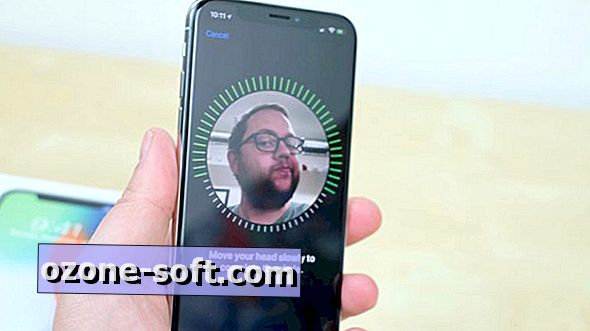





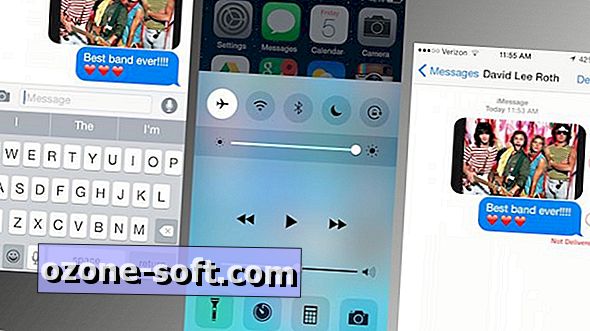
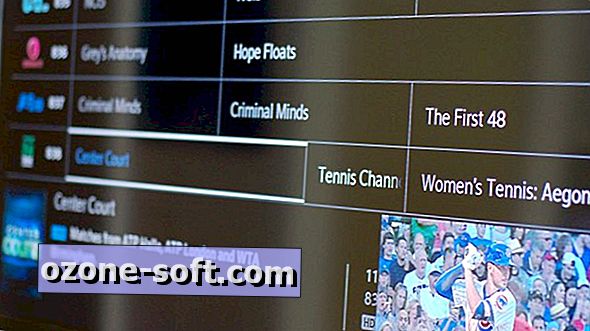





Ostavite Komentar